- Autor Abigail Brown [email protected].
- Public 2023-12-17 06:43.
- Zuletzt bearbeitet 2025-01-24 12:06.
Was man wissen sollte
- Um Apps herunterzuladen, starten Sie iTunes, wählen Sie iTunes Store, ändern Sie die Kategorie zu App Store, wählen Sie eine App und dann Get.
- Das Herunterladen von Apps funktioniert nur mit einer älteren Version von iTunes, die Sie für Mac und 32-Bit- oder 64-Bit-PCs herunterladen können.
- Übertragen Sie Apps von einem Computer auf ein iPad, indem Sie das Gerät an Ihren PC oder Mac anschließen und die Geräte synchronisieren.
In diesem Artikel wird erklärt, wie Sie iPad-Apps von iTunes auf Ihren PC oder Mac herunterladen. Diese Methode funktioniert nur mit einer älteren Version von iTunes, die Sie herunterladen und auf Ihrem Mac oder 32-Bit- oder 64-Bit-PC verwenden können.
So laden Sie Apps auf Ihren Computer herunter
So laden Sie Apps auf Ihren Computer herunter:
- Laden Sie die ältere Version von iTunes (12.6.5) herunter und starten Sie sie dann auf Ihrem PC oder Mac.
- Melden Sie sich mit derselben Apple-ID an, die Sie auf Ihrem iPad verwenden.
- Klicken Sie oben auf dem Bildschirm auf iTunes Store. Standardmäßig startet der iTunes Store normalerweise in der Musikkategorie.
- Ändern Sie die Kategorie zum App Store, indem Sie auf die Kategorie Musik auf der rechten Seite des Bildschirms klicken, um ein Dropdown-Menü anzuzeigen.
- Wählen Sie App Store im Dropdown-Menü.
-
Durchsuchen Sie Apps wie auf Ihrem iPad oder iPhone. Die Startseite listet die vorgestellten Apps auf, einschließlich neuer Apps und derzeit beliebter Apps. Sie können die Suchfunktion oben rechts auf dem Bildschirm verwenden, um nach einer bestimmten App zu suchen oder die Kategorie der Apps zu ändern, indem Sie im Menü auf Alle Kategorien klicken. Auf diese Weise können Sie aus bestimmten Kategorien von Apps auswählen, z. B. Produktivitäts-Apps oder Spiele.
- Klicken Sie auf eine App, um weitere Informationen darüber zu erh alten.
- Klicken Sie auf den Preis, um die App zu kaufen oder auf Get, um eine kostenlose App herunterzuladen. Nachdem Sie die App gekauft haben, wird sie automatisch auf Ihren PC oder Mac heruntergeladen.
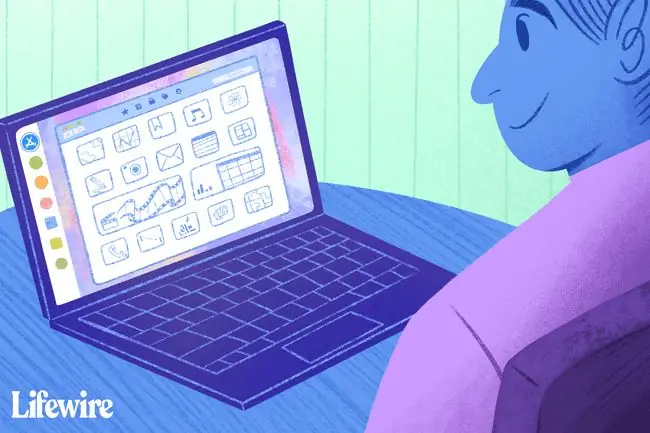
Wie übertrage ich die App auf ein iPad?
Es gibt zwei Möglichkeiten, die App von Ihrem Computer auf Ihr Mobilgerät zu übertragen.
- Schließen Sie Ihr iPad an Ihren PC oder Mac an und synchronisieren Sie das Gerät. Sie können auswählen, nur Apps zu synchronisieren, wenn Sie den Vorgang beschleunigen möchten.
- Laden Sie die App aus dem App Store auf Ihr iPad herunter. Starten Sie dazu die App Store App auf Ihrem iPad und wählen Sie den zuvor gekauften Reiter. Auf dieser Registerkarte sehen Sie Ihre letzten Einkäufe, einschließlich derjenigen, die auf einem PC oder Mac getätigt wurden. Tippen Sie auf die Cloud-Sch altfläche neben dem App-Symbol, um den Download zu starten. Bereits gekaufte Apps werden Ihnen nicht erneut in Rechnung gestellt.






